Google Zemljevidi so ena najbolj priljubljenih aplikacij GPS, delno zahvaljujoč glasovni funkciji. Namesto da bi se obračali na zaslon in spremljali svojo lokacijo, se lahko osredotočite na okolico in prepustite glasovnemu vodenju. Vendar lahko glasovna funkcija nenadoma izgine in morda se sprašujete, zakaj.

Ne skrbite, za to težavo vedno obstaja rešitev. Opisali bomo, kako nadaljevati z glasovnimi navodili v Google Zemljevidih, ko vozite. Preberite za podrobna navodila.
Google Maps Voice ne deluje z napravo Android
Nekatera sodobna vozila imajo povezljivost Bluetooth, ki uporabnikom omogoča brezžično predvajanje glasbe ali zemljevidov prek zvočnikov avtomobila. Vendar pa lahko več stvari prepreči prenos glasovnih navodil Google Zemljevidov, vključno z napačno povezavo ali polnim predpomnilnikom.
Spodaj je nekaj možnih rešitev.
Preverite internetno povezavo
Če vaši mobilni podatki ne zagotavljajo močne povezave, Google Zemljevidi morda ne bodo pravilno naložili zvočnih navodil. V tem primeru lahko najprej poskusite vklopiti in znova izklopiti podatke. Če to ne reši težave, je tukaj še nekaj možnih rešitev.
Prepričajte se, da je Bluetooth aktiven
Poleg povezave Bluetooth vaše naprave Android morate aktivirati tudi povezavo Bluetooth vašega vozila. Obe napravi se morata povezati, preden lahko Google Zemljevidi prenesejo zvok v zvočnike avtomobila.
Evo, kako lahko preverite svoje stanje Bluetooth.
- Povlecite navzdol po napravi Android.

- Preverite, ali je Bluetooth vklopljen.
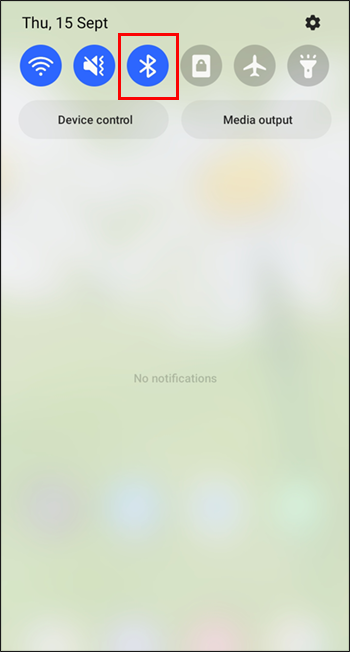
- Če je, preklopite na nadzor avtomobila.
- Pomaknite se po meniju in se prepričajte, da je povezava Bluetooth vklopljena.
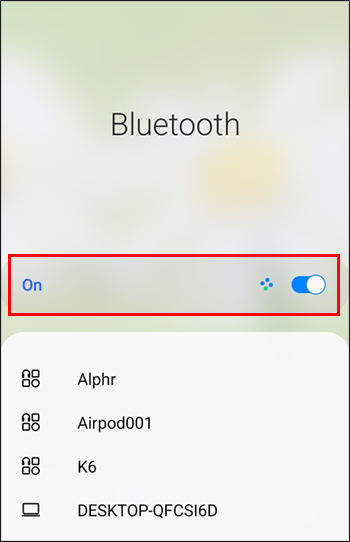
- Preverite, ali je vaša naprava Android povezana z avtomobilom.

- Če da, bi morala glasovna navodila Google Zemljevidov delovati.
Če ta rešitev ne pomaga, poskusite s to.
Počistite predpomnilnik Google Zemljevidov
Google Zemljevidi, tako kot vse druge aplikacije, uporabljajo prostor za shranjevanje v telefonu za shranjevanje začasnih datotek. To se imenuje predpomnilnik. Če se te datoteke kopičijo, se glasovna navodila morda ne bodo aktivirala. Spodaj je nekaj splošnih korakov za brisanje predpomnilnika, saj imajo vse naprave Android različne menije.
- Povlecite navzdol po napravi Android.

- Pojdite v meni Nastavitve.
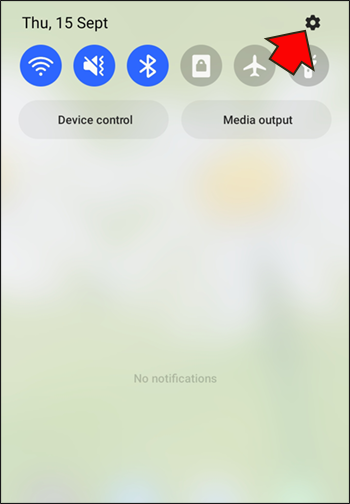
- Pomaknite se navzdol in pojdite na razdelek Aplikacije.

- Poiščite Google Zemljevide.

- Dotaknite se ga.
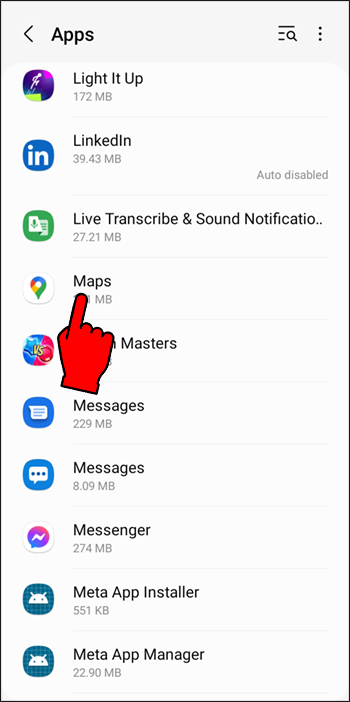
- Poiščite možnost za brisanje predpomnilnika. Tapnite ga.
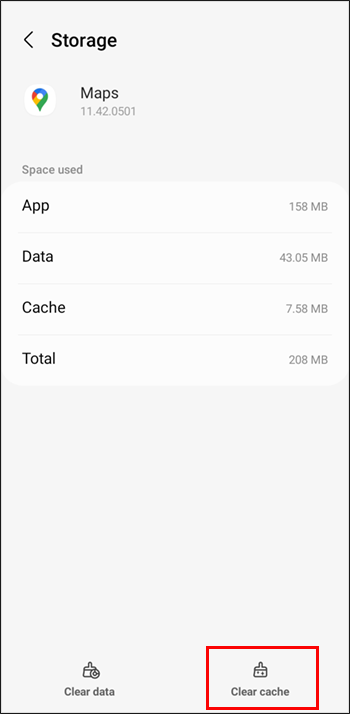
- Vrnite se v Google Zemljevide in preverite, ali so se glasovna navodila vrnila.
Ko je predpomnilnik počiščen, bi moral vaš avto pravilno predvajati zvok.
Prilagodite glasnost Google Zemljevidov
Če je Google Zemljevidi izklopljen, ne boste slišali glasovnih navodil, ne glede na to, koliko povečate glasnost. Ko preverite, ali je glasnost vašega telefona povečana, preverite glasnost Google Zemljevidov.
kako namestiti google play trgovino na
- Odprite Google Maps v napravi Android.

- Dotaknite se ikone mikrofona v zgornjem desnem kotu.
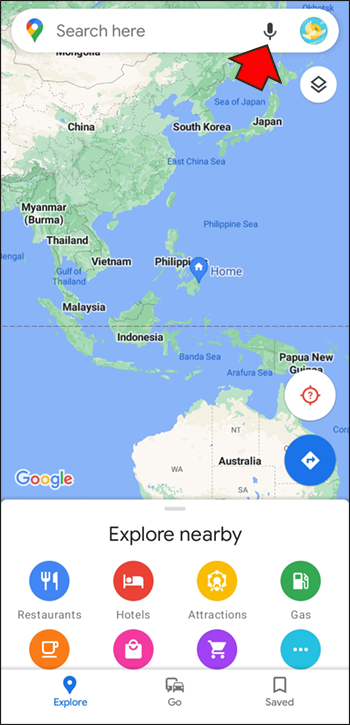
Zvok je treba obnoviti. Če ne, sledite tem korakom.
- Dotaknite se svoje profilne slike ali začetnic.

- Pojdite v meni Nastavitve.

- Izberite »Nastavitve navigacije«.

- Dotaknite se »Raven glasu«.
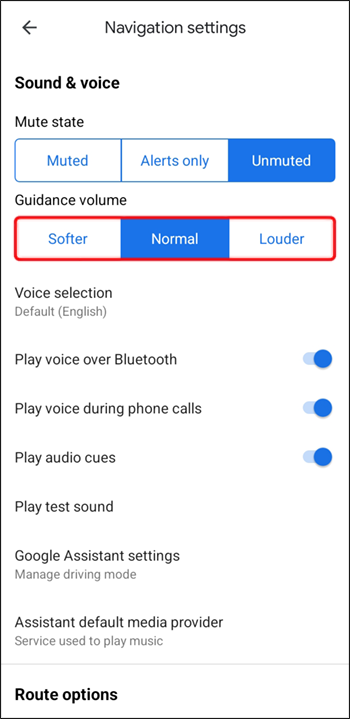
- Izberite »Glasneje« ali drugo raven glasnosti, ki vam ustreza.
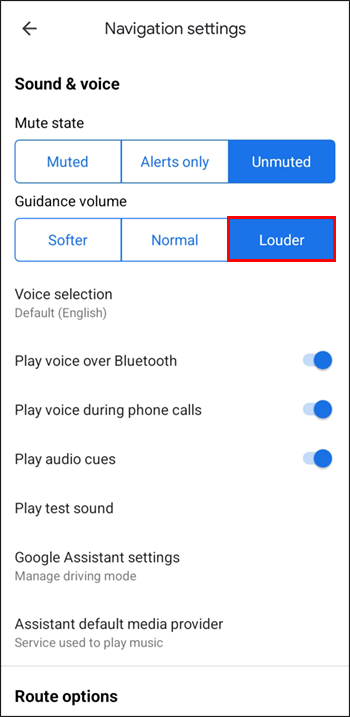
Včasih je zvok pomotoma onemogočen, vendar si lahko vedno vzamete minuto in preverite.
Izberite prave zvočnike
Google Zemljevidi omogočajo uporabnikom, da izberejo napravo, na kateri se predvaja zvok. Če ne omogočite možnosti Bluetooth, se bodo glasovna navodila predvajala samo prek vaše naprave Android.
- Povežite svojo napravo Android z avtomobilom prek povezave Bluetooth.

- Zaženite Google Zemljevide.

- Dotaknite se svoje profilne slike.

- Pojdite v meni Nastavitve.

- Na seznamu izberite »Navigacijske nastavitve«.

- Omogočite »Predvajaj glas prek Bluetootha«.
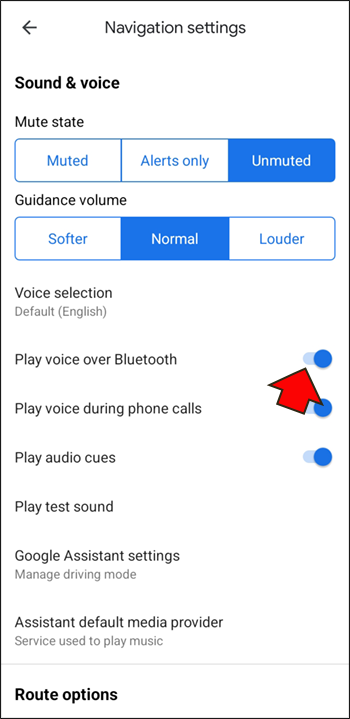
Naprave z operacijskim sistemom Android 9.13 in novejšim imajo možnost »Predvajaj preskusni zvok«, da uporabniki preverijo, ali se zvok pravilno oddaja. Aplikacija bo predvajala stavek, ki ga izgovori glas.
Google Maps Voice ne deluje z iPhonom
Google Zemljevidi v iPhonu so praktično enaki svojemu Androidu, kar pomeni, da bodo nekatere od teh rešitev delovale. Vendar koraki čiščenja predpomnilnika niso na voljo za telefone iPhone. Apple se je znebil te funkcije na svojih najnovejših modelih.
Pošlji zvok v avtomobilske zvočnike
Omogočiti boste morali možnost za pošiljanje glasovnih navodil Google Zemljevidov v zvočnik Bluetooth. Evo, kako to deluje.
- Zaženite Google Maps za iOS.

- Izberite sliko profila ali začetnice.

- Dotaknite se Nastavitve.
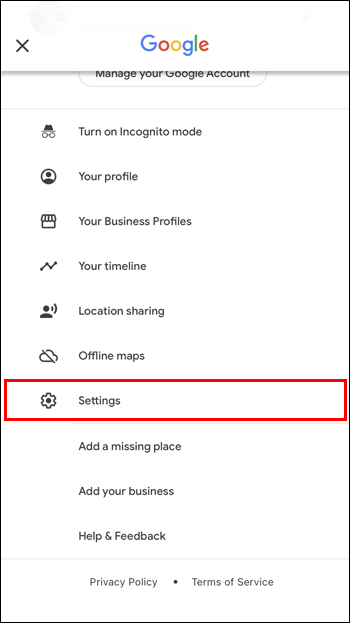
- Pojdite na »Nastavitve navigacije«.
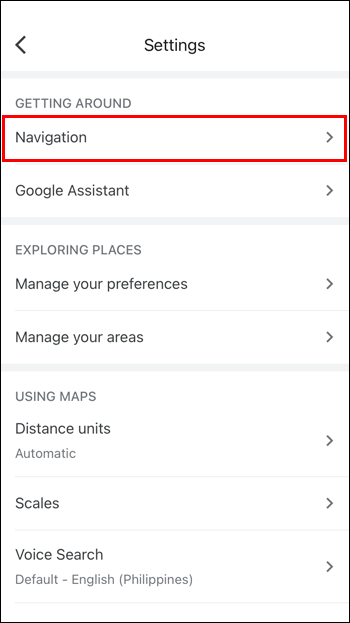
- Vklopite »Predvajaj glas prek Bluetootha«.
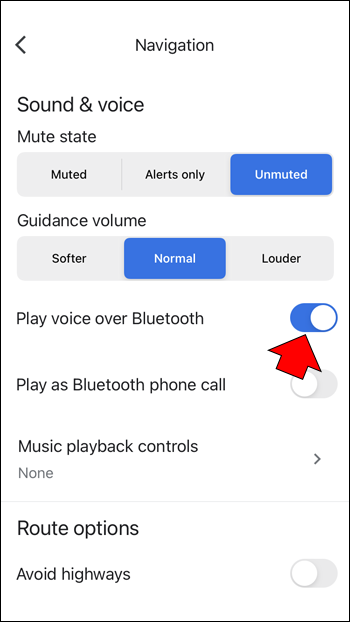
- Zaženite navigacijo, da preizkusite glasovna navodila.
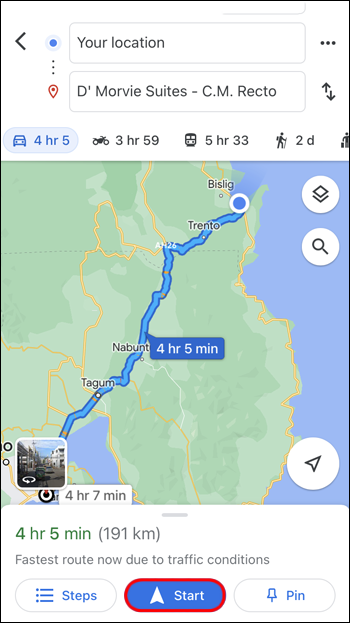
Vklopite glasovna navodila
Seveda, če je zvok izklopljen, iz zvočnikov ne boste slišali ničesar. Torej, poskrbite, da je zvok vklopljen.
- Odprite Google Zemljevide v iPhonu.

- Vnesite navodila za pot do lokacije.

- Poglejte ikono mikrofona v zgornjem desnem kotu.
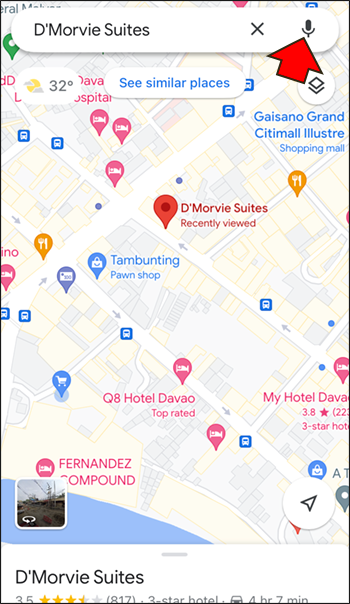
- Dotaknite se ga, dokler ne postane standardni mikrofon.
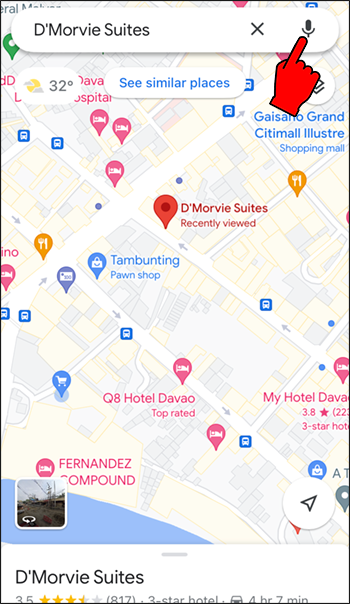
Če ima ikona poševnico ali klicaj, je zvok izklopljen ali pa je aplikacija nastavljena samo za objavo opozoril. Aplikacija bi morala zdaj normalno predvajati zvok prek avtomobilskih zvočnikov.
Naj bo glas glasnejši
Medtem ko dokončate zgornjo nalogo, razmislite o povečanju glasnosti glasu Google Zemljevidov. S tem boste jasno slišali navodila.
- Pojdite v aplikacijo Google Maps.

- Izberite svojo profilno sliko ali ime.

- Pojdite v Nastavitve.
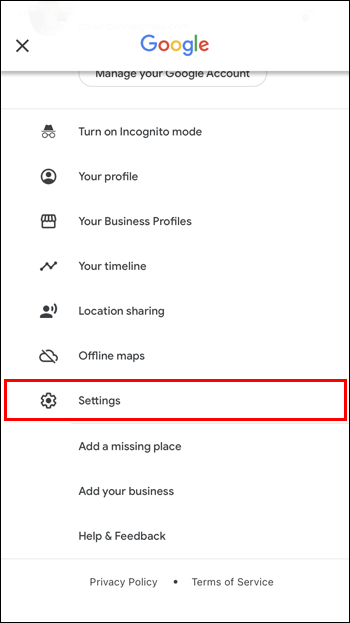
- Poiščite »Nastavitve navigacije«.
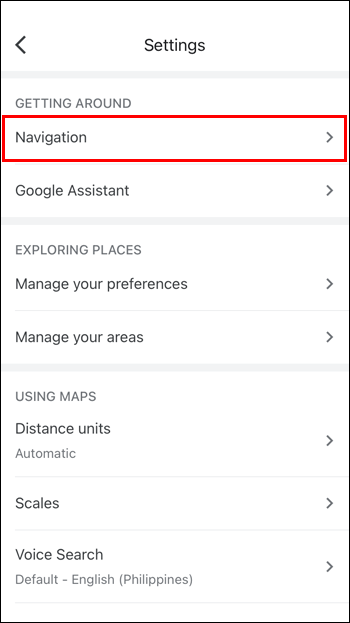
- Izberite možnost »Glasneje«.
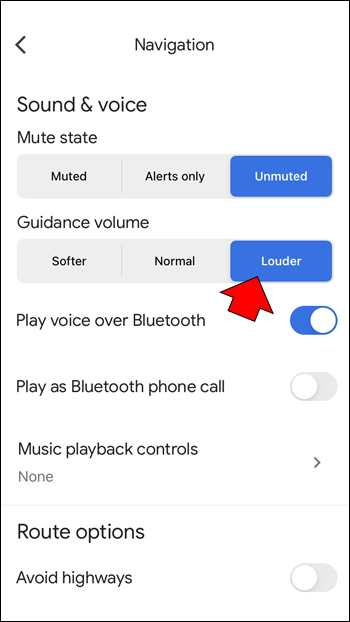
Glasnost lahko dodatno prilagodite s telefonom ali gumbi za glasnost v avtomobilu, da aplikacija ni preglasna.
Ponastavite povezavo Bluetooth
Seveda mora imeti iPhone vzpostavljeno povezavo z avtomobilsko konzolo. Po potrebi lahko ponastavite povezavo Bluetooth.
- Povlecite navzgor z zadnjega zaslona vašega iPhona.
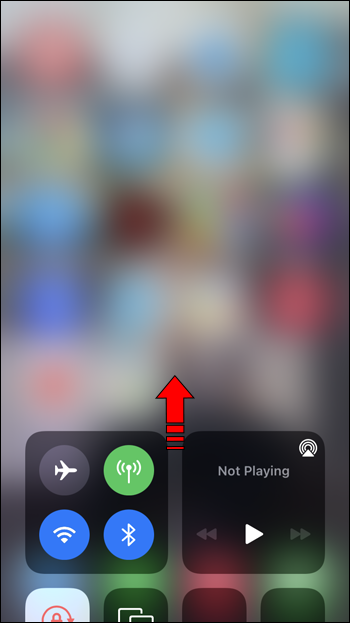
- Tapnite gumb Bluetooth, da ga onemogočite.
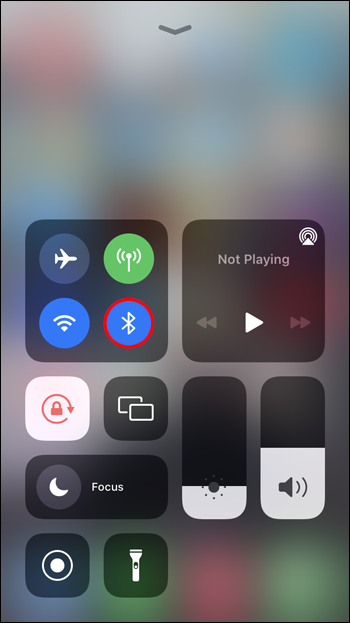
- Počakajte in ga znova vklopite.
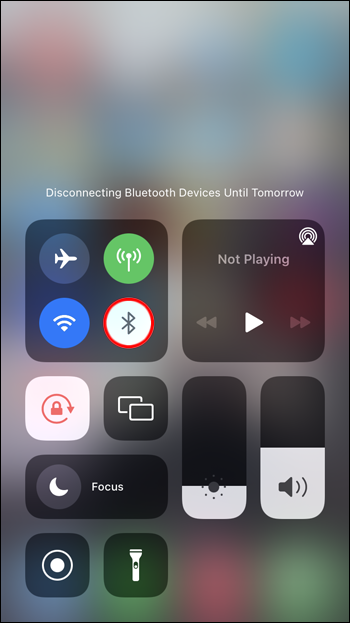
- Izklopite Bluetooth v avtu.

- Znova aktivirajte Bluetooth avtomobila.

- Ponovno povežite iPhone z avtomobilom.
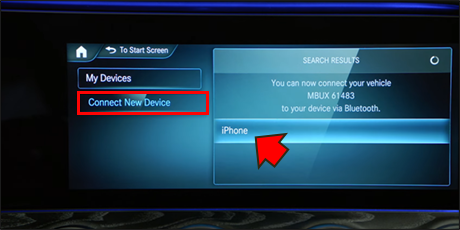
- Zaženite navigacijo, da preizkusite zvok.
Če še vedno uporabljate starejši iPhone z gumbom Domov, zamenjajte 1. korak s potegom od spodaj navzgor. Prepričajte se, da je vaš iPhone viden tako, da dolgo pritisnete gumb Bluetooth. To vas bo pripeljalo do menija z nastavitvami Bluetooth.
Google Maps Voice ne deluje v sistemu Android
Medtem ko je uporaba avtomobilskega zvočnika za poslušanje navodil Google Maps boljša, tega ne želijo vsi. Poleg tega številna starejša vozila tudi nimajo zvočnikov Bluetooth. Tukaj je opisano, kaj storiti, da zagotovite, da boste v teh situacijah slišali glas Google Zemljevidov.
Povečajte glasnost
Včasih lahko pomotoma utišate pametni telefon ali tablico. Čeprav so vaša obvestila še vedno slišna, nekatere naprave ločijo sistemske zvoke od glasnosti aplikacije. Slednjega ste morda zavrnili po naključju.
znaš hkrati igrati alexa in bluetooth zvočnik
Na srečo se to popravi s pritiskom na gumb za povečanje glasnosti. Glas bi zdaj moral delovati.
Omogoči zvok
Ne pozabite preveriti tudi Google Zemljevidov. Morda je tudi pomotoma izklopljen.
- Odprite Google Maps v napravi Android.

- V zemljevide vnesite cilj.
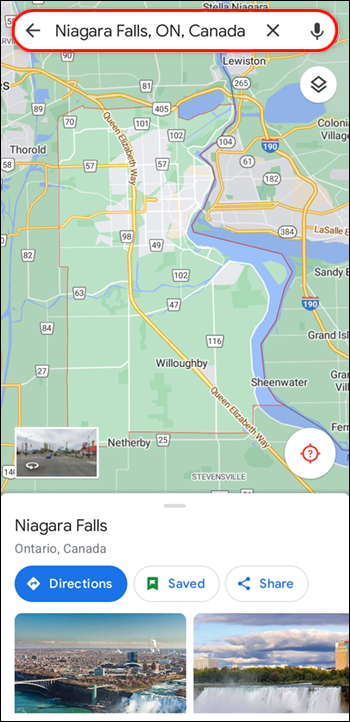
- Poglejte ikono mikrofona, ki se prikaže.
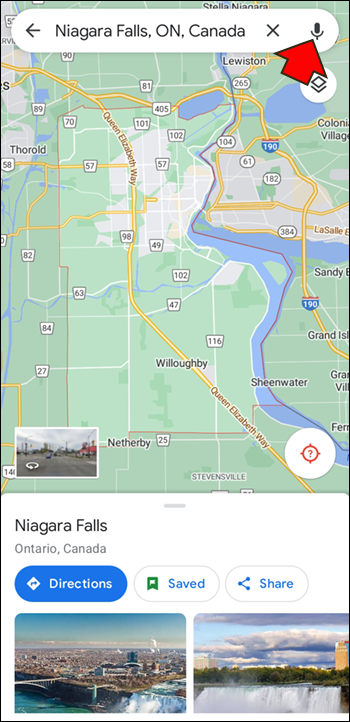
- Dotaknite se ga, dokler ne postane standardni mikrofon.
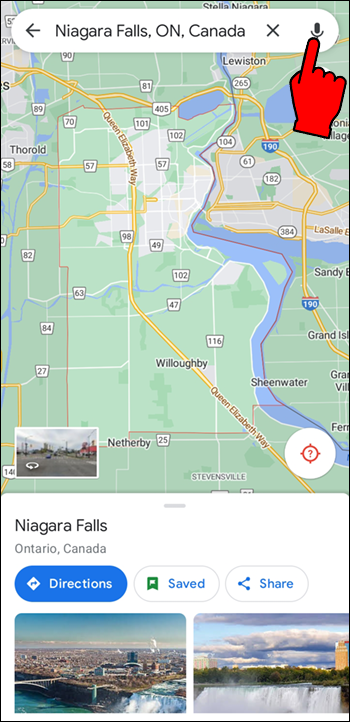
Prepričajte se, da megafon nima poševnice čez ali klicaja pred njim. To pomeni, da je bil zvok izklopljen ali onemogočen.
Prenesite glasovna navodila
Zastarela aplikacija Google Zemljevidi ali aplikacija brez prenesenih glasovnih navodil ne bo imela omogočene možnosti. Edini način, da to popravite, je povezava z internetom.
- S svojo napravo se povežite z internetom.
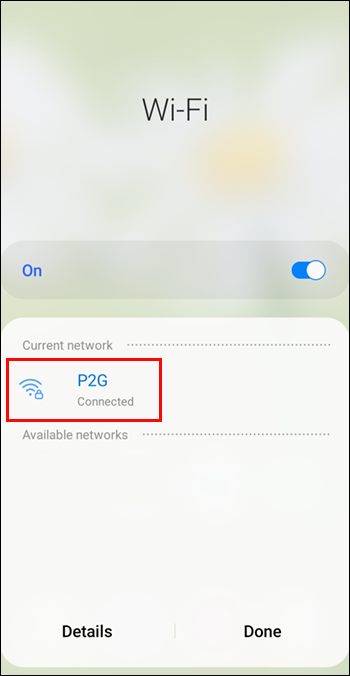
- Zaženite Google Zemljevide.

- Zahtevajte navodila do lokacije.
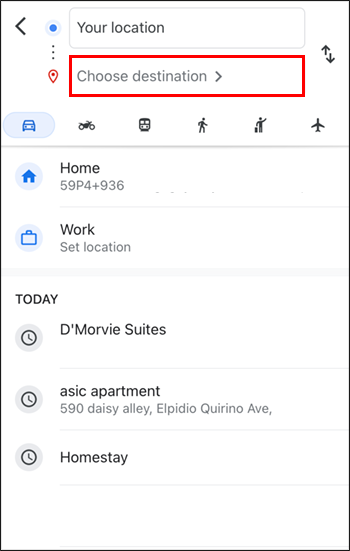
- Začnite hoditi ali se voziti do lokacije, da preverite, ali so glasovna navodila aktivirana.
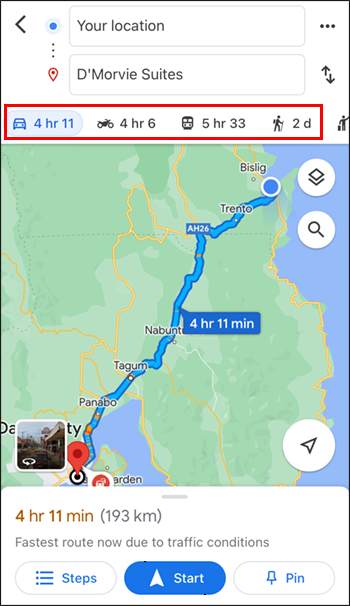
Glasovna navodila bi zdaj morala delovati.
Prepričajte se, da ima vaša aplikacija Google Zemljevidi omogočeno samodejno posodabljanje, da boste prejeli izboljšave aplikacije. Postopek se razlikuje glede na napravo.
Google Maps Voice ne deluje iPhone
Enake težave z Google Zemljevidi, ki pestijo naprave Android, se lahko pojavijo tudi na vašem iPhoneu. Tukaj je nekaj težav in možnih rešitev.
Obnovi zvok
Prepričajte se, da Google Zemljevidi niso izklopljeni ali da zvok nastavljen tako, da se predvaja samo med obvestili.
- Pojdite v aplikacijo Google Maps v iPhonu.

- V iskalno polje vnesite cilj

- Oglejte si zvočnike ali ikono megafona, ki se prikaže.
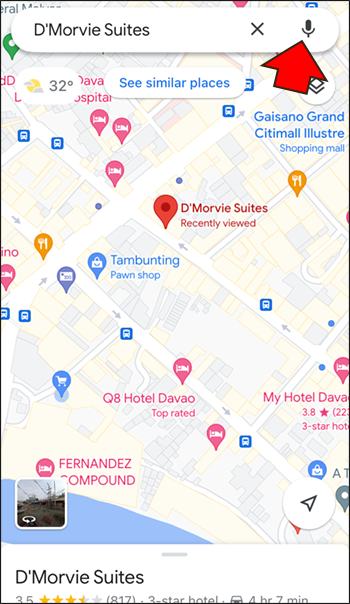
- Tapnite, dokler ni več poševnice ali klicaja.
Povečaj glasnost
Če želite slišati, ali se zvok predvaja, morate pritisniti gumb za povečanje glasnosti. Včasih je to vse, kar je potrebno za obnovitev glasovnih navodil, če so ves čas delovala.
Prenesite glasovna navodila
Če nič drugega ne deluje, poskusite znova zahtevati glasovna navodila. Prepričajte se, da ste povezani z internetom prek omrežja Wi-Fi ali da imate omogočeno uporabo podatkov za Google Zemljevide, da se to zgodi.
- Povežite svoj iPhone z internetom prek Wi-Fi ali omogočite prenos podatkov.
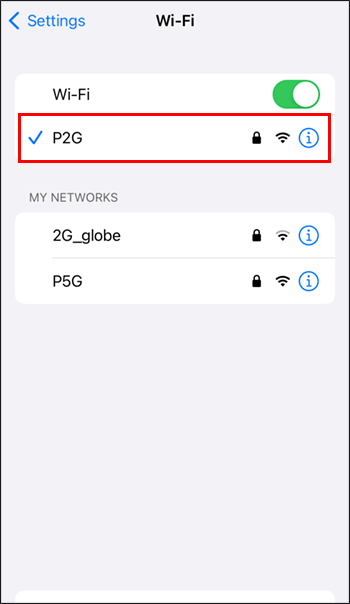
- Odprite Google Maps.

- Nastavite cilj in počakajte, da se navodila prenesejo.
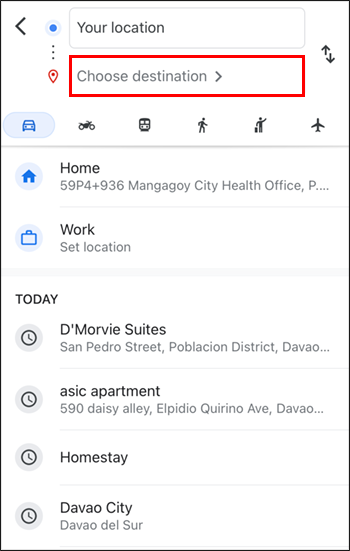
- Poskusite hoditi ali se voziti, da aktivirate glasovna navodila.
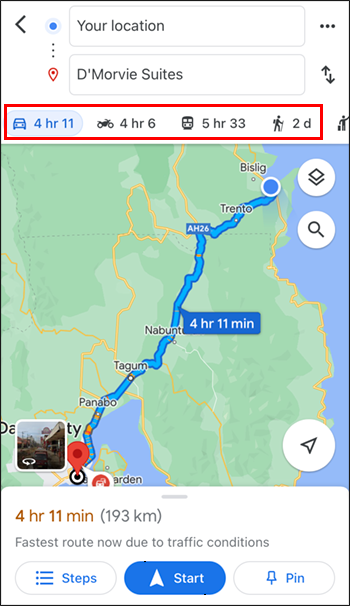
- Poslušajte, da ugotovite, ali so navodila preklopljena na glasovna navodila.
Google Maps Voice ne deluje Samsung
Poleg zgornjih rešitev lahko vedno poskusite te alternative. Lahko delujejo tudi za druge mobilne naprave.
Odstranite Google Maps
Če nič ne deluje, je vzrok lahko poškodovan prenos. Aplikacijo boste morali odstraniti in jo znova prenesti.
- Povlecite navzdol.

- Pojdite v meni Nastavitve.
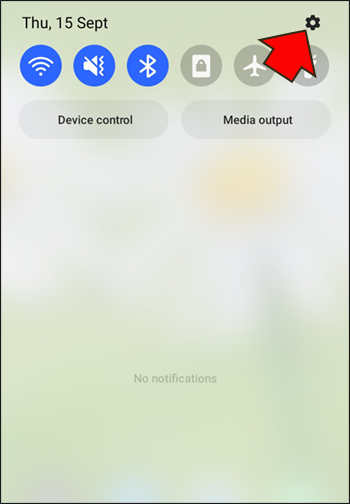
- Pomaknite se navzdol do razdelka »Aplikacije«.

- Poiščite Google Maps.

- Odstranite ga.
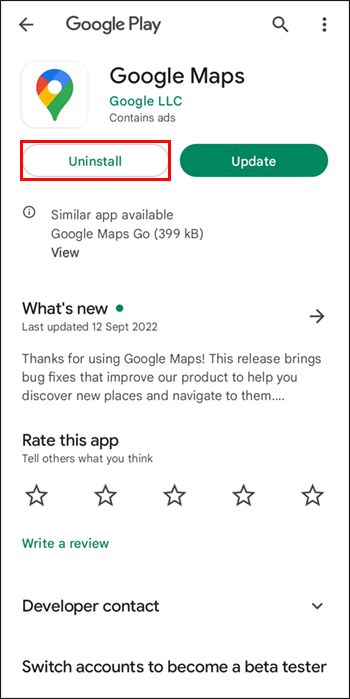
- Pojdite v trgovino Google Play.
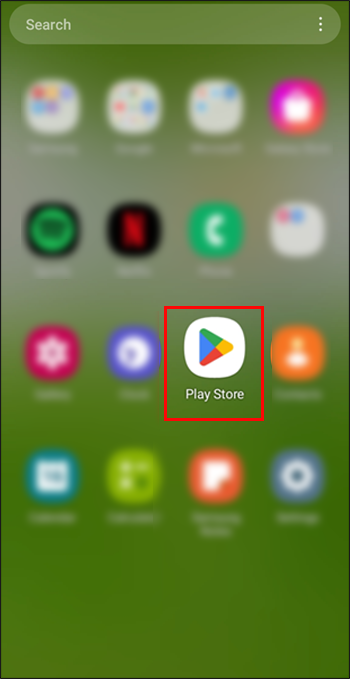
- Poiščite Google Zemljevide.

- Prenesite in znova namestite aplikacijo.
Znova zaženite telefon
Nič ni narobe, če znova zaženete pametni telefon. S tem znova zaženete sistem vaše naprave in odstranite nepotrebne podatke. Lahko pa znova aktivira glasovna navodila.
Govori z menoj
Vožnja je lahko nevarna, če vsaj za trenutek umaknete pogled s ceste. Zaradi tega so glasovna navodila Google Zemljevidov koristna za varnost. Čeprav zvok ne deluje vedno, ga ni težko popraviti. S temi predlogi bi ga morali obnoviti.
Katera rešitev je bila tista, ki je pomagala? Ali poznate še kakšen popravek? Sporočite nam v spodnjem oddelku za komentarje.









